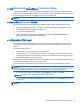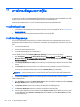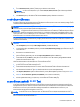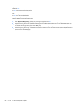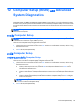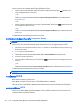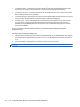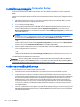User Guide - Linux
●
การทดสอบฮารดดิสก — การทดสอบนี้จะวิเคราะหสภาพของฮารดไดรฟ แลวตรวจสอบขอมูลทั้งหมดในทุกสวนของ
ฮารดไดรฟ หากการทดสอบตรวจพบสวนที่เสียหาย การทดสอบจะพยายามยายขอมูลไปยังสวนที่ยังดีอยู
●
การทดสอบหนวยความจํา — การทดสอบนี้จะวิเคราะหการทํางานของอุปกรณหนวยความจํา หากมีการรายงานขอผิด
พลาด ใหเปลี่ยนอ
ุปกรณหนวยความจําใหมทันที
● การทดสอบแบตเตอรี่—การทดสอบนี้จะวิเคราะหสภาพของแบตเตอรี่และปรับเทียบแบตเตอรี่หากจําเป็ น หากแบตเตอรี่
ไมผานการทดสอบ โปรดติดตอฝายบริการลูกคา เพื่อแจงปัญหาและซื้อแบตเตอรี่เปลี่ยนแทน
●
การปรับปรุงระบบ — กลุมการทดสอบเพิ่มเติมนี้จะตรวจสอบคอมพิวเตอรของคุณเพื่อให
แนใจวาสวนประกอบหลัก
ทํางานอยางถูกตอง การปรับปรุงระบบจะใชการทดสอบที่นานและครอบคลุมมากขึ
้
นบนอุปกรณหนวยความจํา
คุณลักษณะฮารดไดรฟ SMART พื้นผิวฮารดไดรฟ แบตเตอรี่ (และการปรับเทียบแบตเตอรี่) หนวยความจําวิดีโอ
และสถานะโมดูล WLAN
คุณสามารถดูขอมูลระบบและบันทึกข
อผิดพลาดไดในหนาตาง Advanced System Diagnostics (System
Diagnostics ขั้นสูง)
วิธีเริ่มใชงาน Advanced System Diagnostics
1. เปิดเครื่องหรือรีสตารทคอมพิวเตอร ในขณะที่ขอความ “Press the ESC key for Startup Menu” (กดแป น ESC
สําหรับเมนูเริ่มตน) ปรากฏขึ
้
นที
่มุมซายลางของหนาจอ ใหกด esc เมื่อ Startup Menu (เมนูเริ่มตน) ปรากฏขึ
้
น ให
กด f2
2. คลิกการทดสอบเพื่อการวินิจฉัยที่คุณตองการเรียกใชงาน แลวทําตามคําแนะนําบนหนาจอ
หมายเหตุ: หากคุณตองการหยุดการทดสอบเพื่อการวินิจฉัยขณะที่การทดสอบกําลังทํางาน ใหกด esc
58 บท 12 Computer Setup (BIOS) และ Advanced System Diagnostics